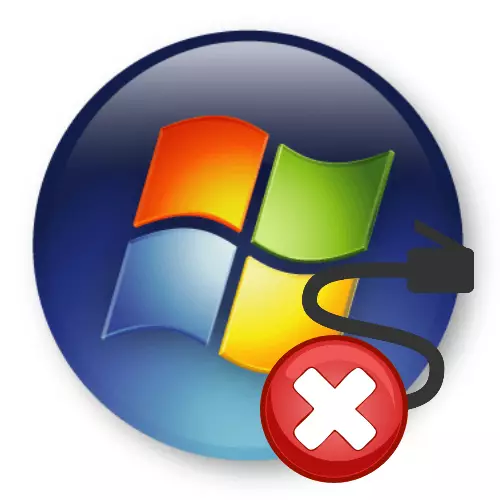
Күн сайын көптеген пайдаланушылар ғаламдық желіге PPPoe протоколына негізделген жоғары жылдамдықты қосылымды қосады. Желіге кірген кезде ақаулық пайда болуы мүмкін: «651 қатесі: модем немесе басқа байланыс құрылғысы туралы қате.» Төменде көрсетілген материалда барлық нюанстар бөлшектеледі, бұл проблемаға әкеледі, ал Windows 7-де осындай жағымсыз проблемадан арылу әдістері.
«Қате 651» себептері
Көбінесе, бұл сәтсіздік пайда болған кезде пайдаланушылар Windows-ты қайта орнатуға тырысады. Бірақ бұл операция негізінен нәтижеге әкелмейді, өйткені ақаулық пайда болу себебі проблемалық желілік жабдықпен байланыста болады. Сонымен қатар, проблемалар абонентте де, Интернетке қосылу үшін қызмет провайдерінің жағында да болуы мүмкін. «651 қателіктерінің» себептерін және оларды шешудің нұсқаларын қарастырайық.1-ші себеп: Rasppoe клиентіндегі ақаулық
Желдеткіштерде желілік қол жетімділікпен байланысты 7 қызметте «Глитчтар» пайда болуының қалауы жоқ. Осыған байланысты, бірінші нәрсе бұрынғы қосылымды жою және жаңасын жасау.
- Біз «Желі және ортақ қатынауды басқару орталығына» барамыз. Жол бойымен қозғалу:
Басқару тақтасы \ Барлық басқару тақтасының элементтері \ Желілік басқару орталығы және жалпы қол жетімділік
- Біз «651 қателігімен» қосылымды жоямыз.
Сабақ: Windows 7-де желі қосылымын қалай жоюға болады
Басқа қосылым жасау үшін «Жаңа қосылымды немесе желіні теңшеу» нысанын нұқыңыз
- «Қосылымды таңдау» тізімінде «Интернетке қосылу» жазуын басып, «Келесі» түймесін басыңыз.
- DSL арқылы жоғары жылдамдықты (PPPoe) қосылымын немесе пайдаланушы аты мен парольді қажет ететін кабельді таңдаңыз. »
- Біз сіздің провайдеріңіз ұсынған ақпаратты жұмысқа алдық. Біз жаңа қосылымның атын көрсетіп, «Қосылу» түймесін басыңыз.
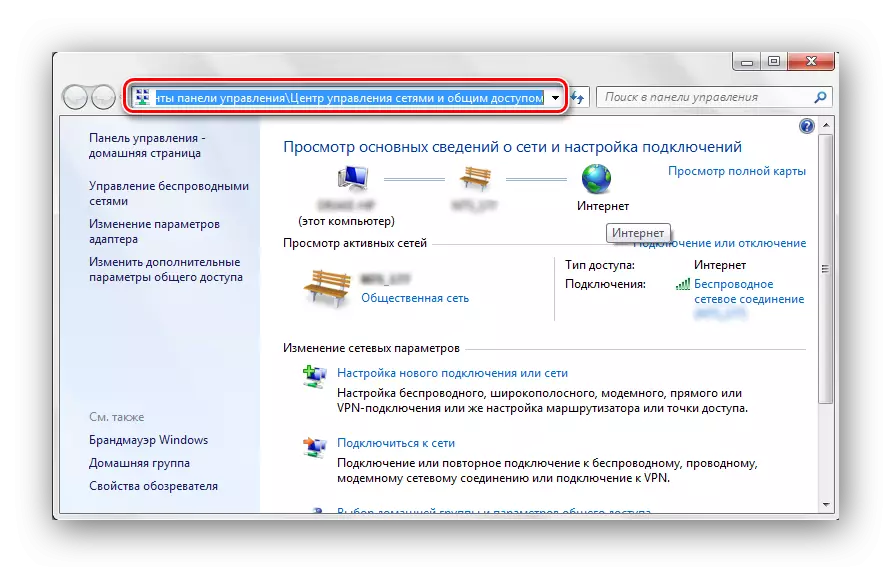
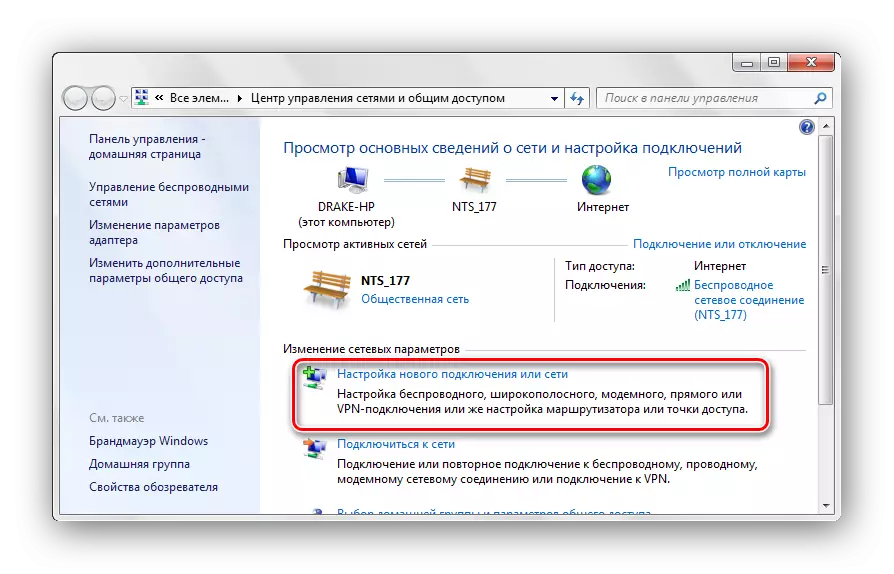
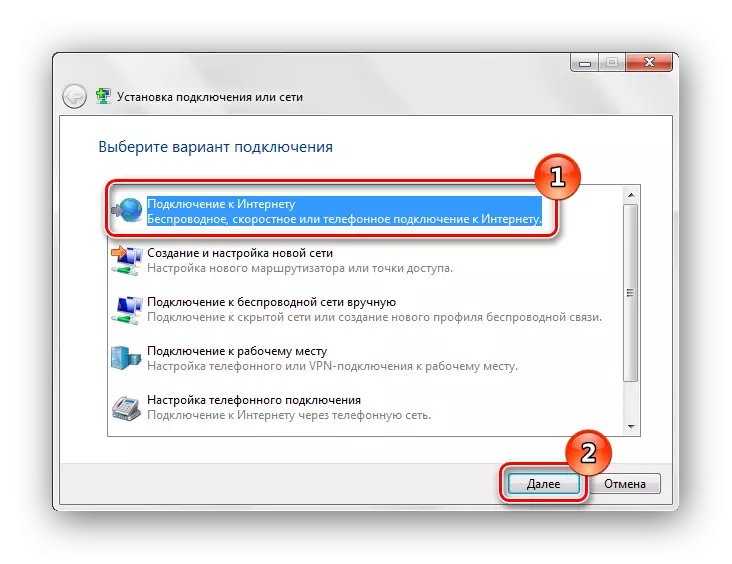
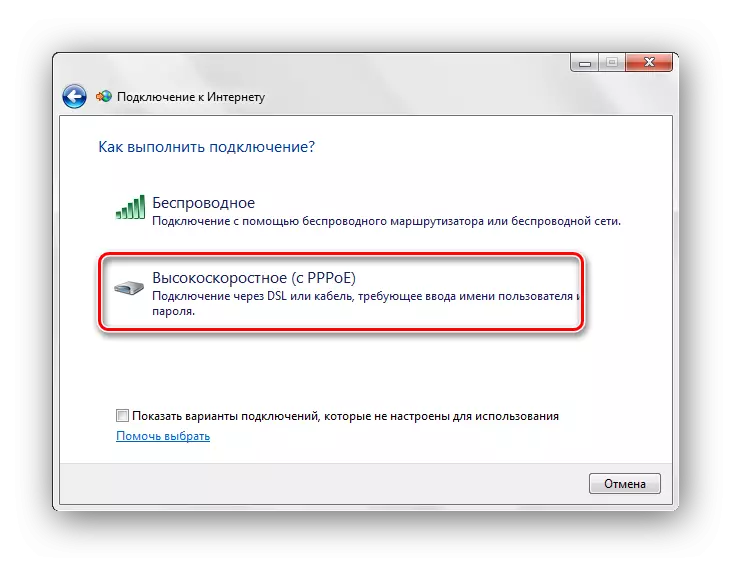
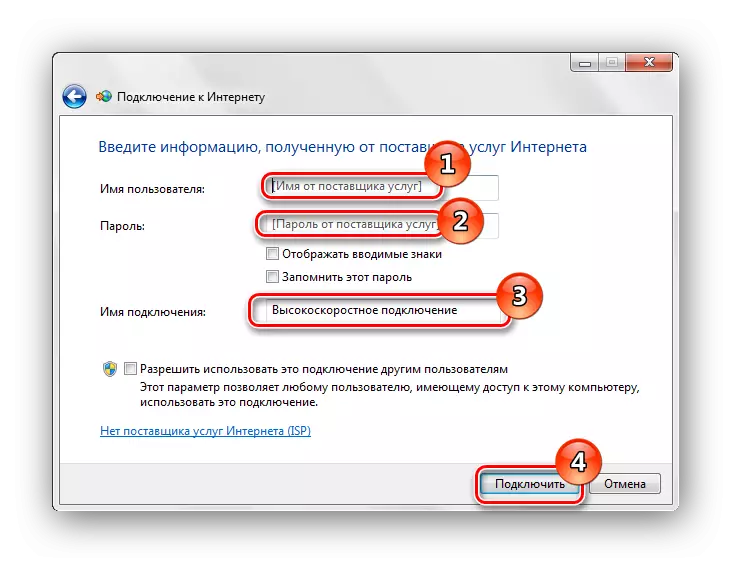
Егер «651 қатесі» пайда болған кезде пайда болса, онда себебі Rasppoe клиентінің ақаулығы емес.
2-ші себеп: қате TCP / IP параметрлері
TCP / IP протоколының орындалмауы мүмкін. Microsoft түзету бағдарламасын пайдаланып оның параметрлерін жаңартыңыз.
Microsoft жүктеп алыңыз, оны ресми сайттан түзету
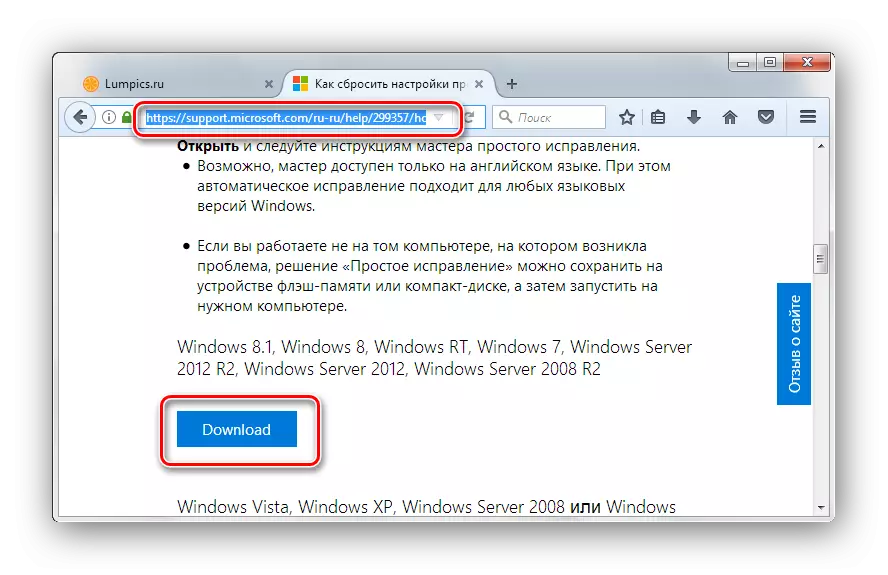
- Бағдарламалық жасақтама шешімін Microsoft корпорациясының шешімін жүктегеннен кейін оны іске қосып, «Келесі» түймесін басыңыз.
- Автоматты режимде TCP / IP протоколының параметрлері жаңартылады.
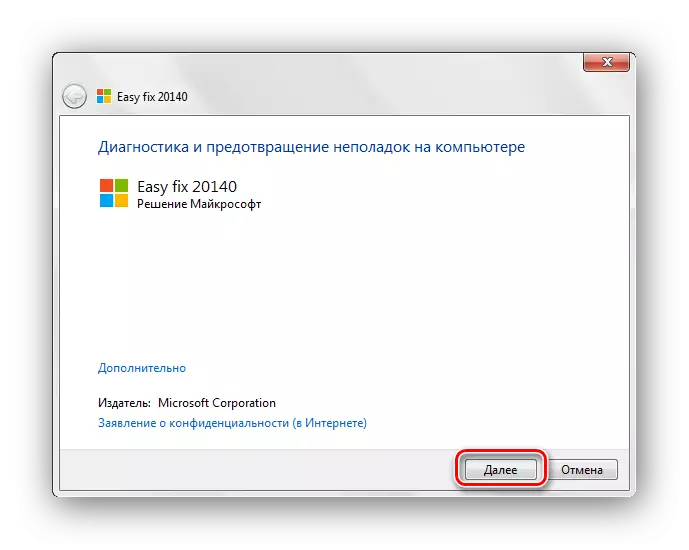
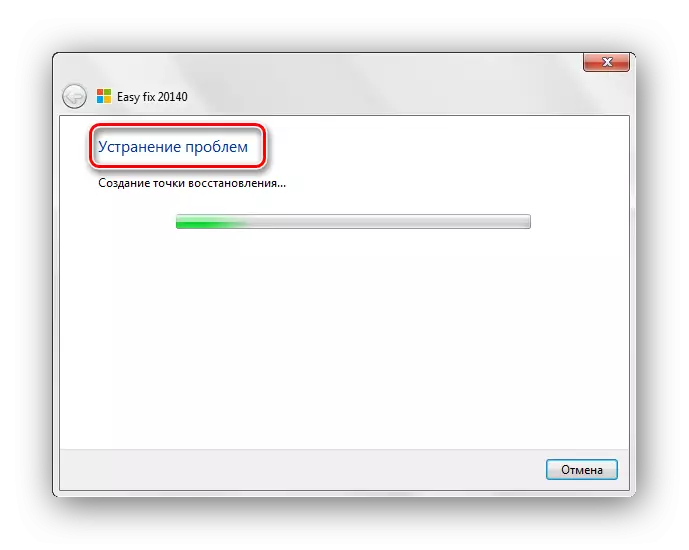
Компьютерді қайта жүктегеннен және қайтадан қосып жібергеннен кейін.
Кейбір жағдайларда, қосылымның PPPOOT қасиеттеріндегі TCPI / IP (алтыншы нұсқасы) параметрі анықталған «651 қателіктерінде» бейтараптандырылуы мүмкін.
- «Ағымдағы қосылымдар» жапсырмасындағы PCM түймесін басыңыз. Біз «Желі және ортақ қол жеткізуді басқару орталығына» көшеміз.
- Біз сол жақта орналасқан «адаптердің параметрлерін өзгерту» бөліміне өтеміз.
- Біз сізді қызықтыратын қосылымдағы PCM батырмасын басып, «Сипаттар» тармағына өтіңіз.
- «Жергілікті желі - Сипаттармен байланыс» терезесінде «Интернет-нұсқасы 6 (TCP / IPv6)» элементінен бөлуді алып тастаңыз, «OK» түймесін басыңыз.
- Тіркеу редакторына барамыз. Win + R пернелер тіркесімін басып, Regedit командасын енгізіңіз.
Толығырақ: Windows 7-де тізілім редакторын қалай ашуға болады
- Тіркеу бөліміне көшу:
HKEY_LOCAL_MACHINE \ System \ CurrentControlset \ Services \ Tcpip \ Параметрлер
- Консольдің бос кеңістігіндегі PCM түймесін басу арқылы «DWORD параметрін (32 бит) жасаңыз» таңдаңыз. Біз «ланштлер» атауын тағайындаймыз және нөлді теңестіреміз.
- Осындай әдіс, сіз «DisableTaskOffoad» деп аталатын параметрді құруыңыз керек және біреуіне теңестіріңіз.
- Компьютерді және оған қосылған барлық құрылғыларды өшіріңіз;
- Механикалық зақымдану үшін барлық коннекторлар мен кабельдерді тексереміз;
- Компьютерді қосыңыз және толық жүктеме күтіңіз;
- Желілік шығу құрылғыларын соңғы іске қосуды күту арқылы қосыңыз.

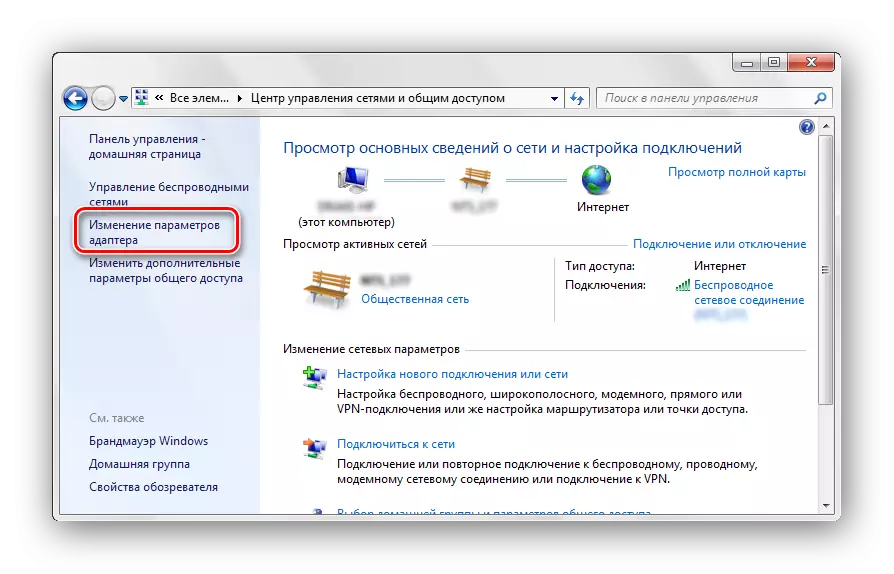

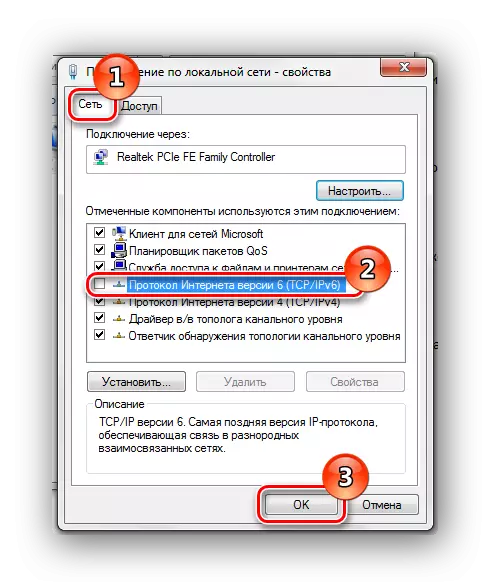
Сондай-ақ, TCP / IP параметрлерін дерекқор редакторының көмегімен өзгертуге болады. Бұл әдіс идеяға сәйкес, Windows 7-дің Windows нұсқасы үшін қолданылады, бірақ практика көрсетілгендей, ол сонымен қатар Windows Undo 7 нұсқасына сәйкес келеді.
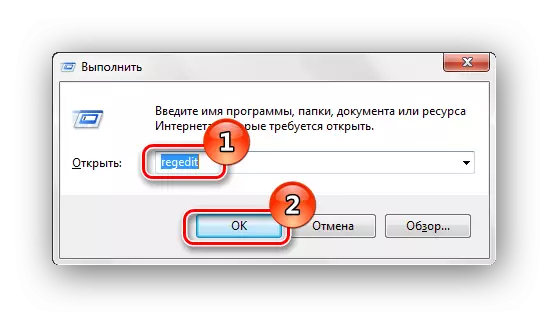
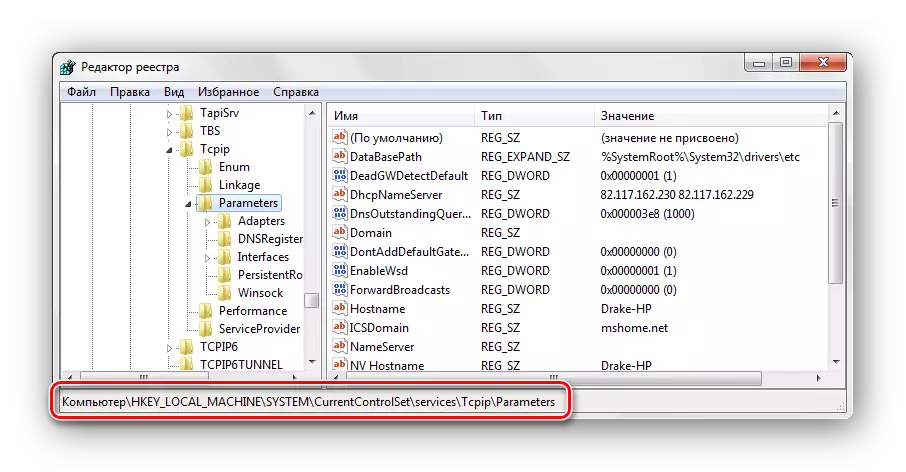
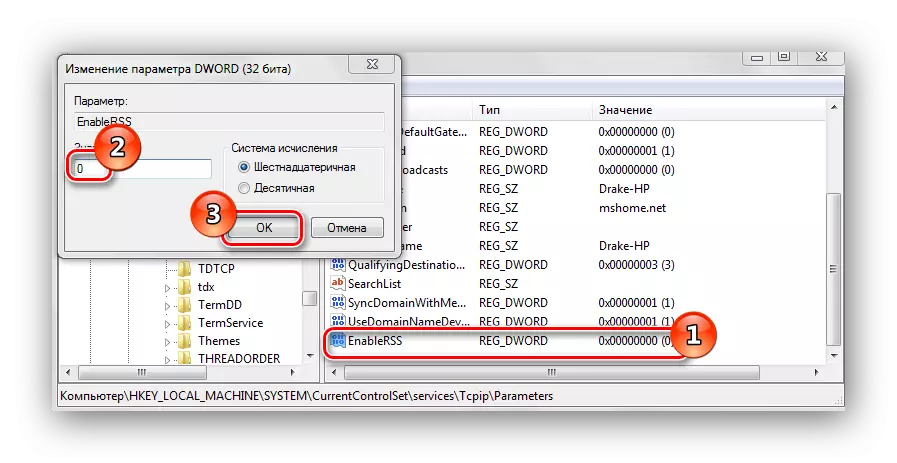
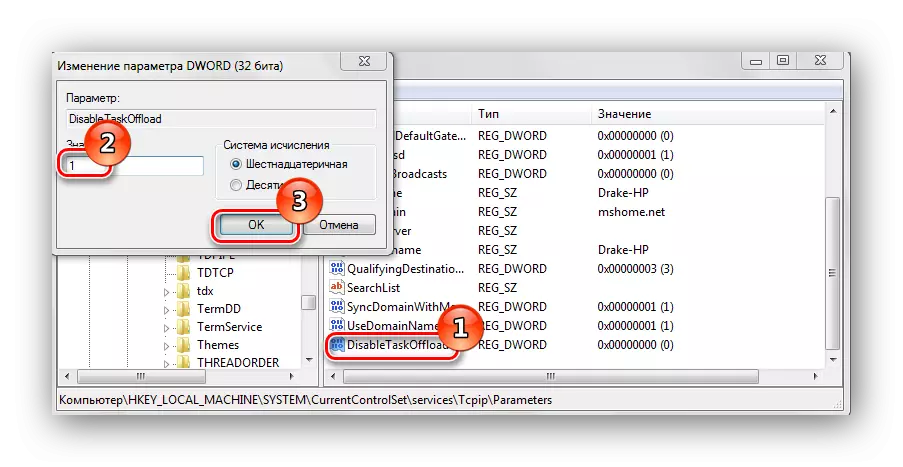
3-ші себеп: желілік тақтаның драйверлері
Желілік картада ашулануы немесе сәтсіз болуы мүмкін, оны қайта орнатуға немесе жаңартуға тырысыңыз. Мұны қалай жасау керек Сабақта сипатталған, оның сілтемесі төменде көрсетілген.
Сабақ: Желілік картаға арналған драйверді іздеу және орнату
Ақауқтықтың пайда болуы екі желі карточкасының қатысуымен жасыруға болады. Егер бұл сіздің жағдайыңыз болса, онда құрылғы менеджеріндегі пайдаланылмаған комиссияны өшіріңіз.
Толығырақ: Windows 7-де «Device Manager» қалай ашылу керек
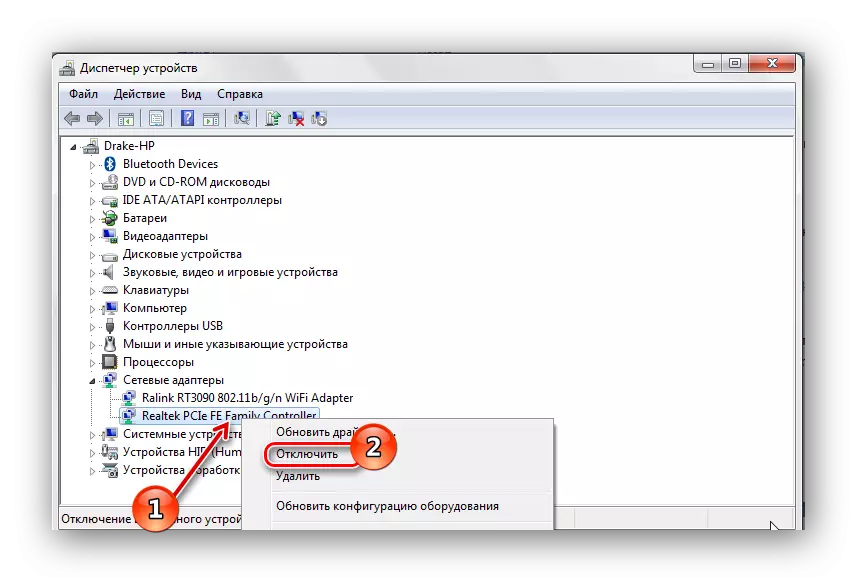
4-себеп: аппараттық құрал-жабдық
Біз жабдықты қызметке тексереміз:«Қате 651» бар екенін тексеріңіз.
5-себеп: провайдер
Ақаулық провайдерден туындайтын осындай мүмкіндік бар. Сіз провайдермен байланысуыңыз керек және қосылысты тексеруге өтініш қалдырыңыз. Ол жауап сигналының сызығы мен портын тексереді.
Егер жоғарыда ұсынылған операциялардың орындалуы сізді «651-қате» -ден сақтамады, содан кейін Windows 7 қайта орнатылуы керек.
Толығырақ: Windows 7 орнату үшін қадамдық нұсқаулық бойынша қадам
Сондай-ақ, вирустар жүйесін үнемі тексеріп отыру қажет. Егер сұрақтар туындаса, олардан пікірлерден сұраңыз.
